Proses memisahkan orang atau rambut sering kali menjadi salah satu tantangan terbesar dalam pengeditan gambar. Namun, dengan teknik yang tepat dan alat yang sesuai, proses ini dapat disederhanakan dengan signifikan. Dalam tutorial ini, saya akan menunjukkan cara menggunakan alat seleksi cepat dan fungsi "Perbaiki tepi" untuk mendapatkan hasil yang mengesankan - tanpa perlu menghabiskan banyak waktu atau usaha.
Pengetahuan Utama
- Alat seleksi cepat sangat cocok untuk memisahkan orang dan rambut.
- Fungsi "Perbaiki tepi" membantu dalam menyempurnakan detail halus, terutama rambut, dengan akurat.
- Kombinasi kedua alat ini dapat secara signifikan meningkatkan efisiensi dan kualitas pemisahan Anda.
Panduan Langkah-demi-Langkah
Pertama, buka gambar Anda di Photoshop. Saya akan bekerja dengan gambar contoh seorang pria.
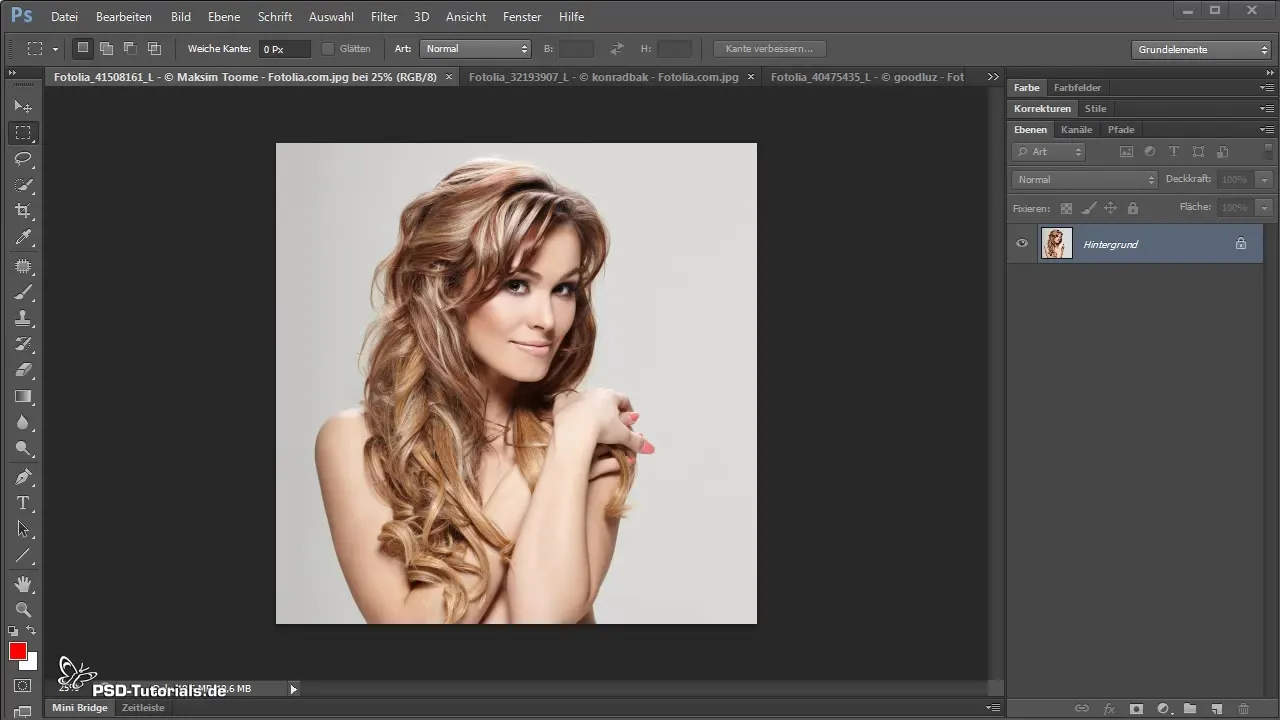
Klik pada alat seleksi cepat. Di bilah opsi atas, Anda dapat menyesuaikan ukuran kuas untuk mengoptimalkan seleksi. Pastikan untuk memilih ujung kuas sesuai dengan ukuran gambar.
Sekarang mulai pilih orang di gambar. Geser alat di atas area yang ingin Anda pisahkan. Fokuslah untuk hanya memilih orang dan bukan latar belakang.
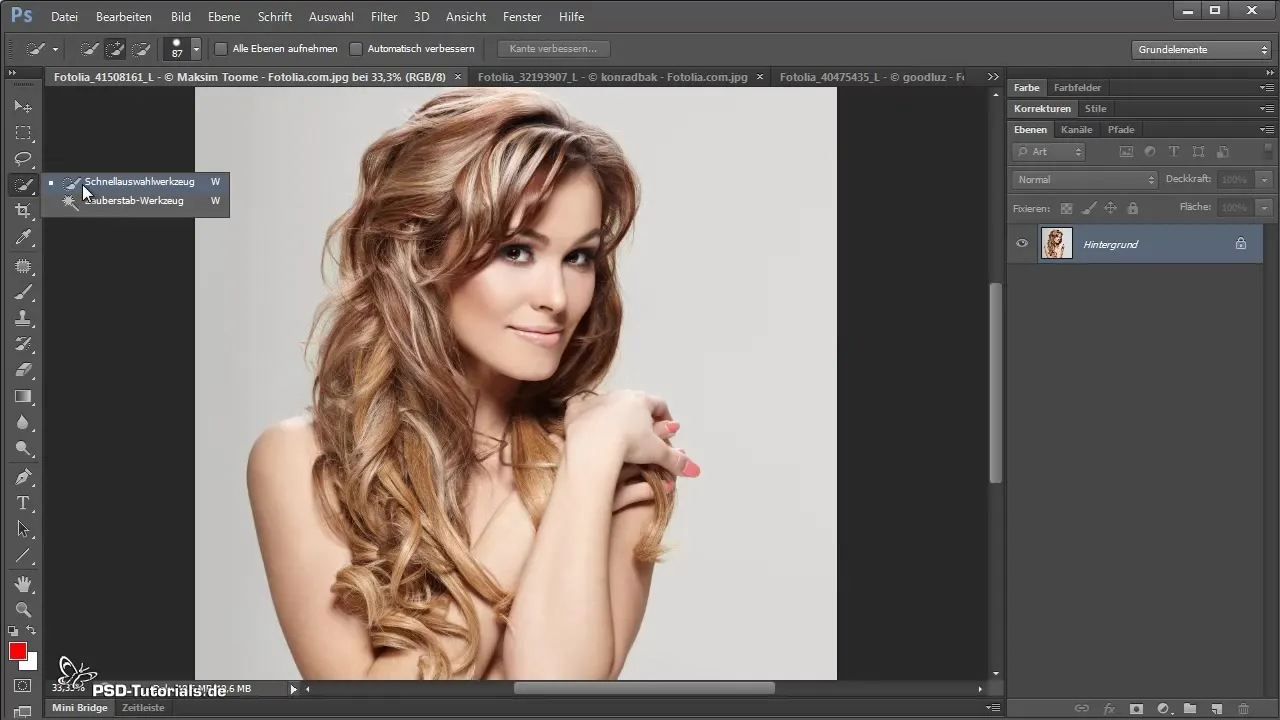
Setelah seleksi utama selesai, periksa apakah rambut telah sepenuhnya terpotong. Jika Anda masih melewatkan area, Anda dapat menyesuaikan ukuran kuas dan memperbaiki seleksi.
Sekarang langkah penting: Klik "Perbaiki tepi" di bilah opsi. Ini akan membuka jendela baru yang menunjukkan tampilan yang ditingkatkan dari seleksi Anda.
Dengan menekan tombol spasi, Anda dapat menggeser gambar di jendela Perbaiki tepi. Mulailah melukis tepi rambut dengan alat perbaiki radius untuk memisahkan dengan akurat. Pastikan untuk juga menangkap rambut-rambut halus untuk mendapatkan hasil yang rinci.
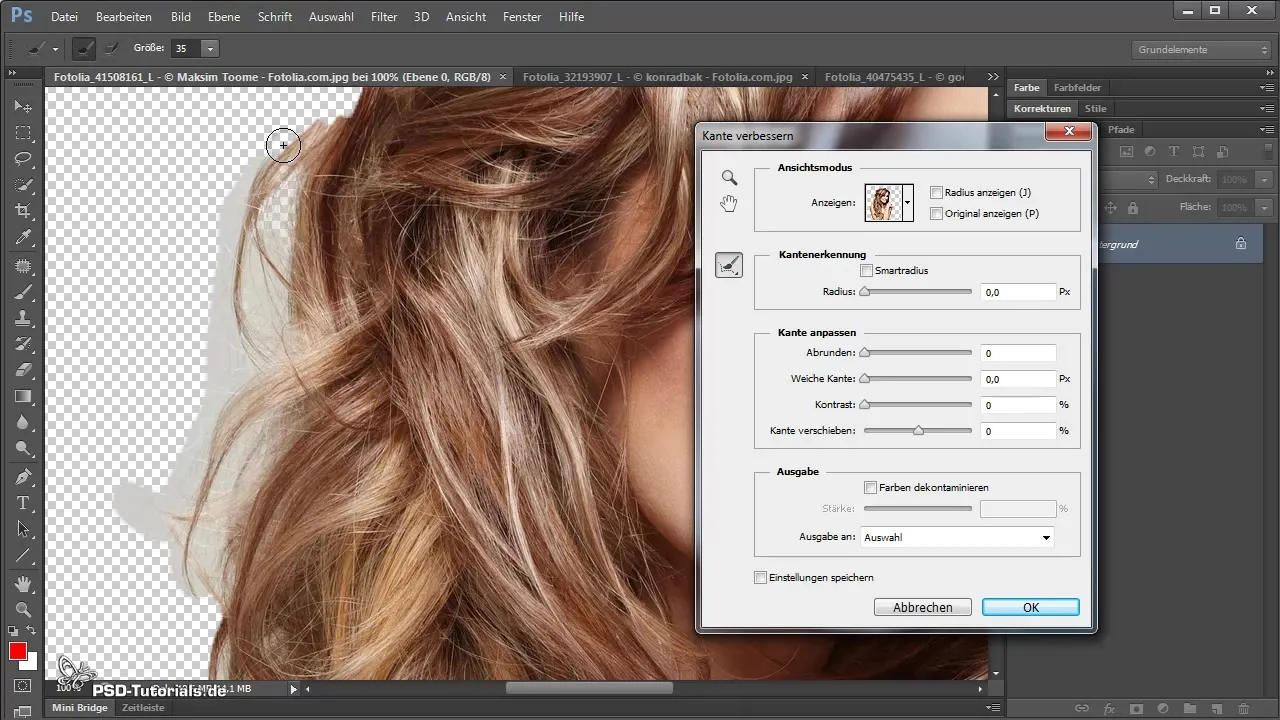
Anda juga dapat beralih tampilan di jendela "Perbaiki tepi" ke latar belakang putih untuk lebih mudah melihat di mana masih perlu dilakukan koreksi.
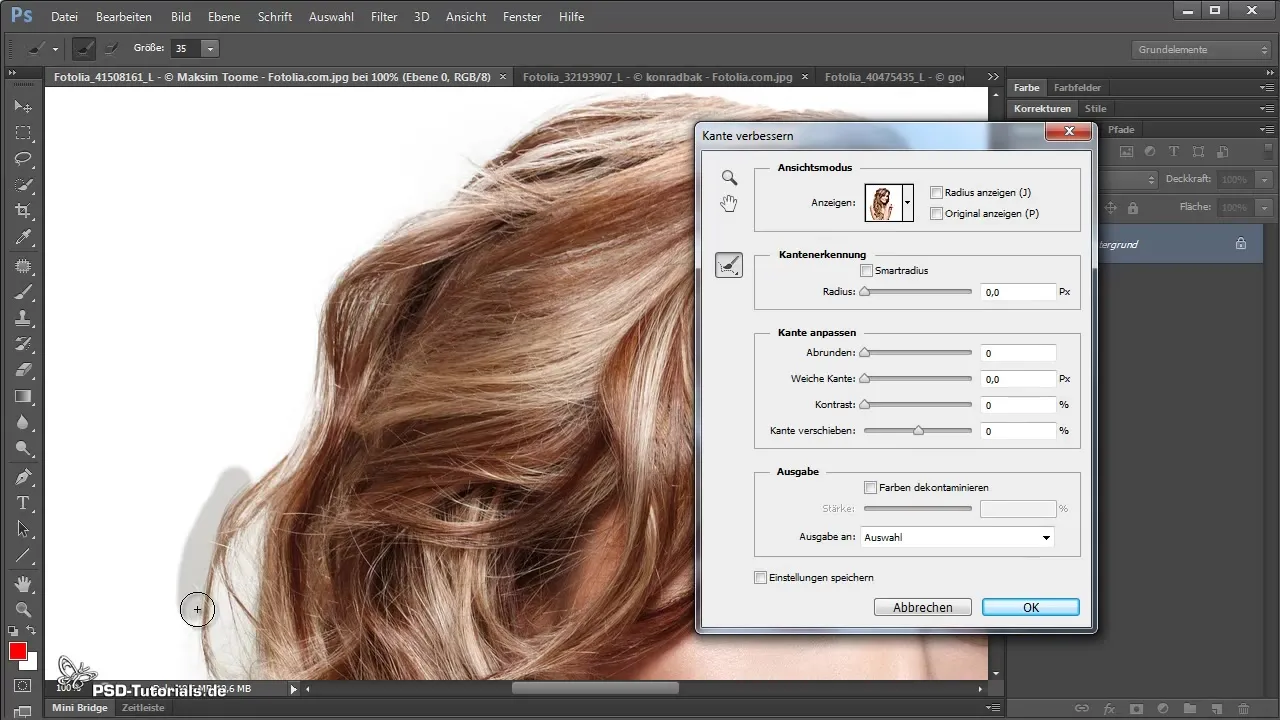
Setelah Anda puas dengan seleksi, pilih opsi "Masker Lapisan". Ini memberi Anda kemampuan untuk mengedit pemisahan nanti tanpa mengubah gambar asli.
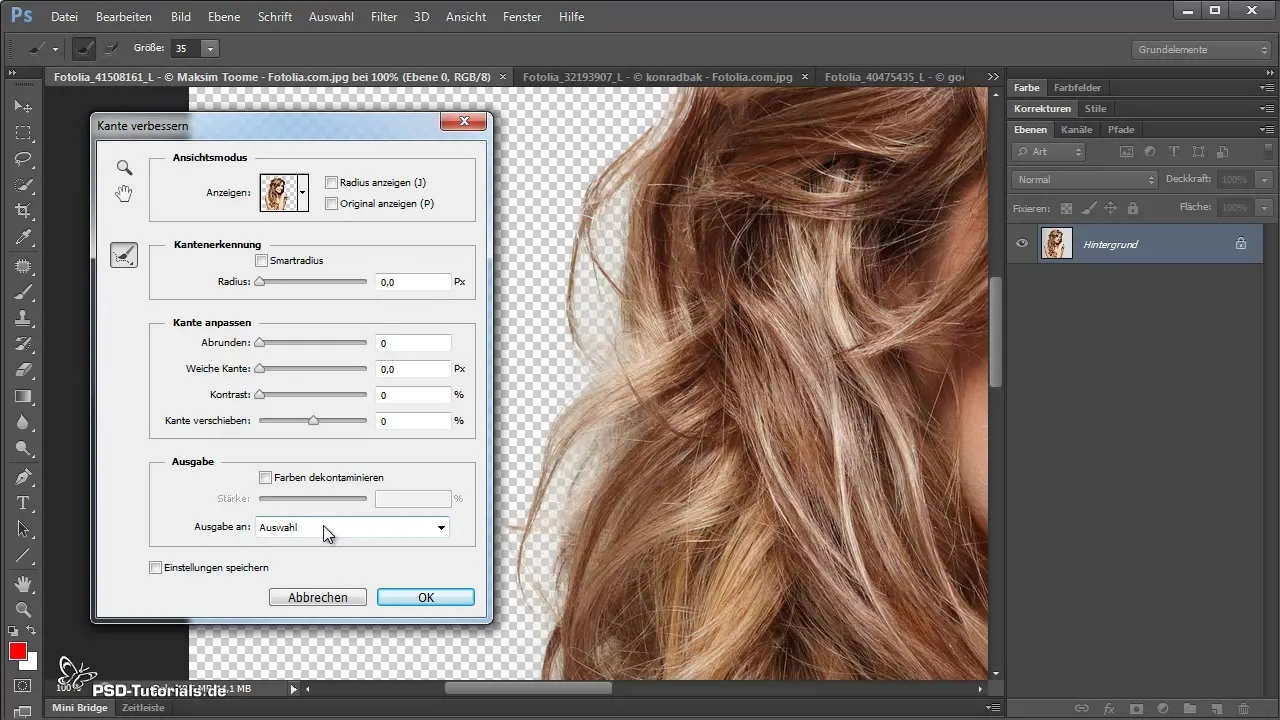
Sekarang tambahkan latar belakang baru. Anda dapat bereksperimen dengan berbagai latar belakang sesuai preferensi Anda untuk mendapatkan efek terbaik.
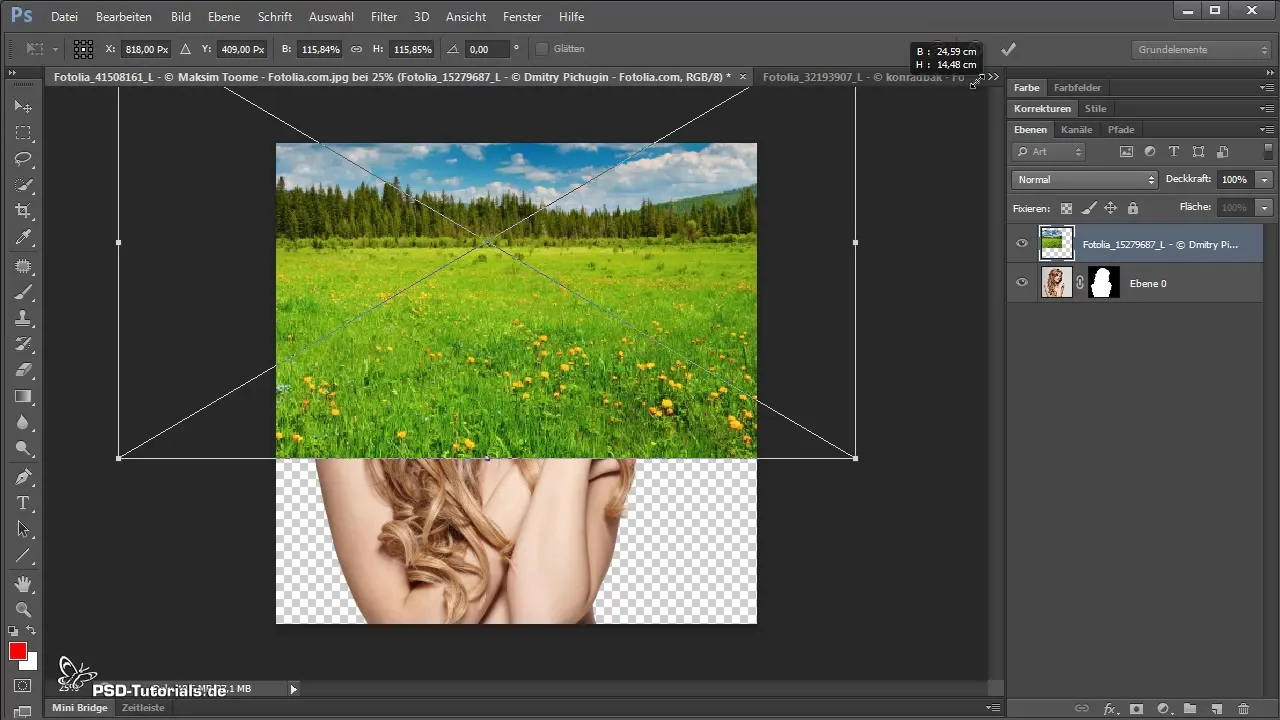
Jika setelah menambahkan latar belakang masih terlihat sisa-sisa latar belakang lama, cukup kembali ke pengaturan "Perbaiki tepi". Sering kali, membantu untuk menambahkan latar belakang terlebih dahulu agar dapat melihat tepi orang yang terpisah dan mungkin perlu diperbaiki.
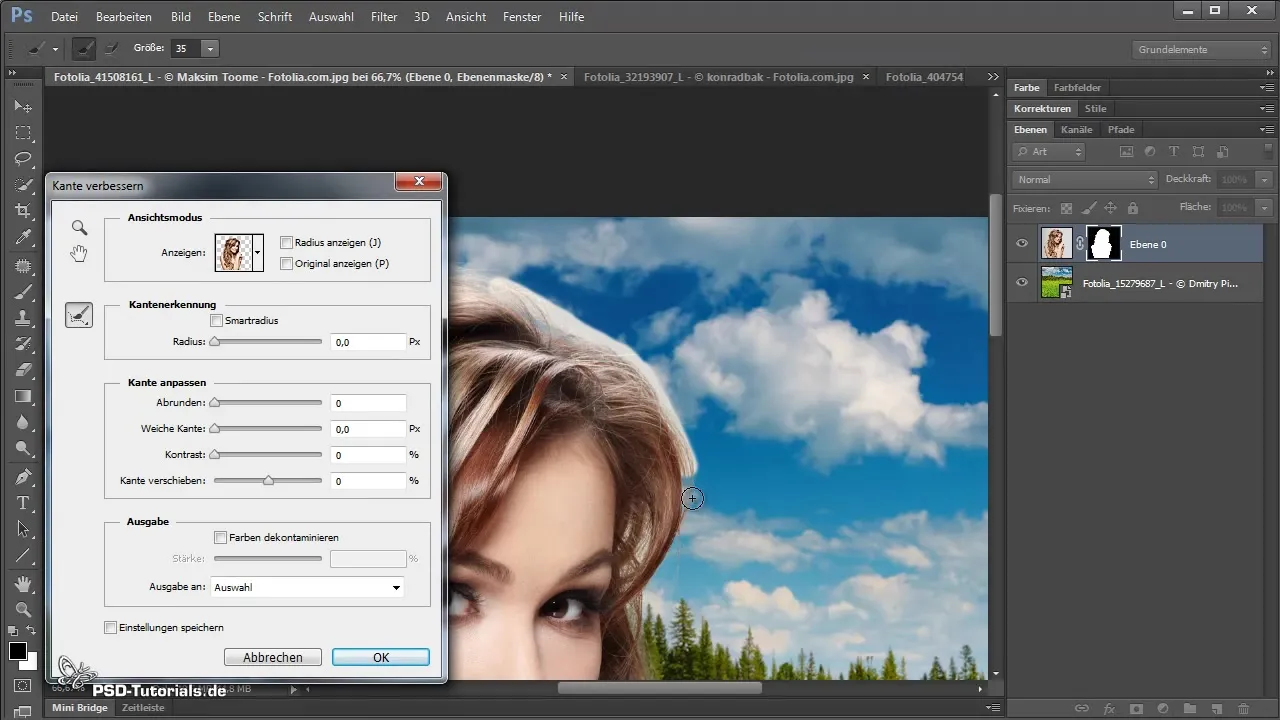
Jika Anda masih tidak puas dengan hasilnya, Anda dapat menggunakan kuas di masker lapisan untuk menyempurnakan pemisahan lebih lanjut. Dalam hal ini, tingkat opasitas yang rendah akan membantu Anda menampilkan atau menyembunyikan area sesuai kebutuhan.
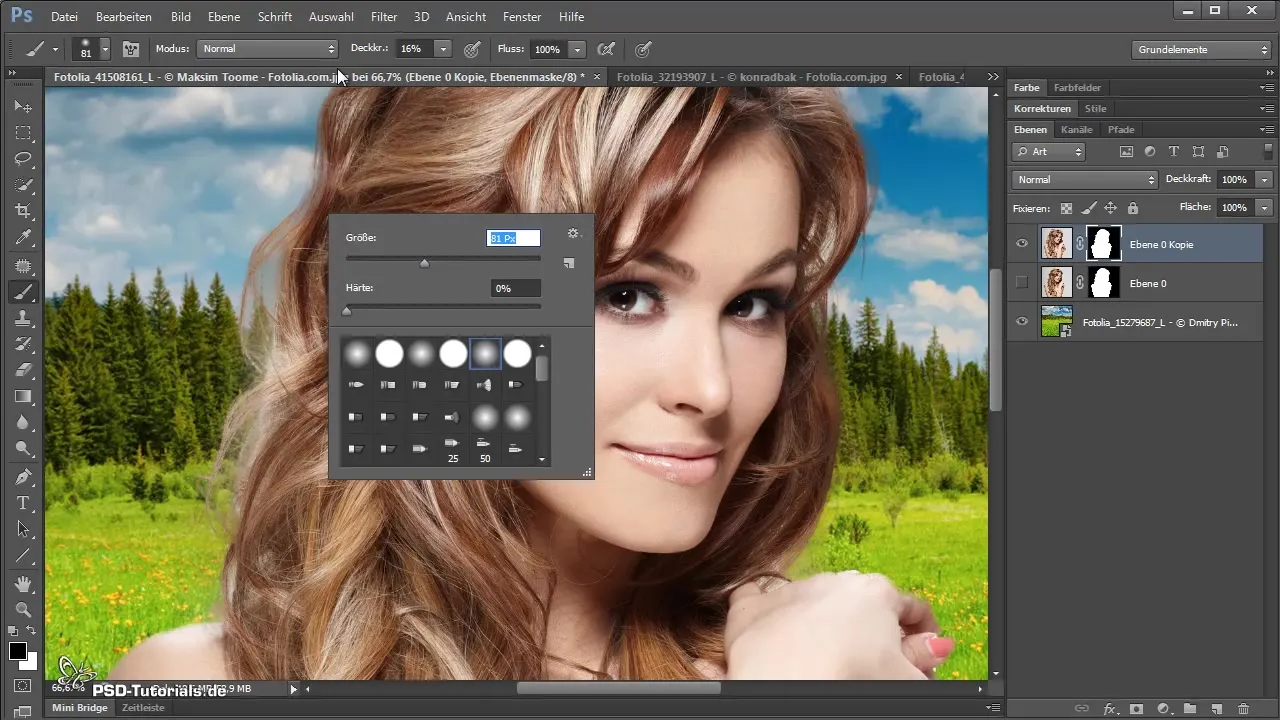
Untuk pengeditan yang lebih tepat, Anda dapat menggunakan berbagai jenis kuas. Kuas yang terstruktur dapat membantu membuat rambut terlihat lebih realistis.
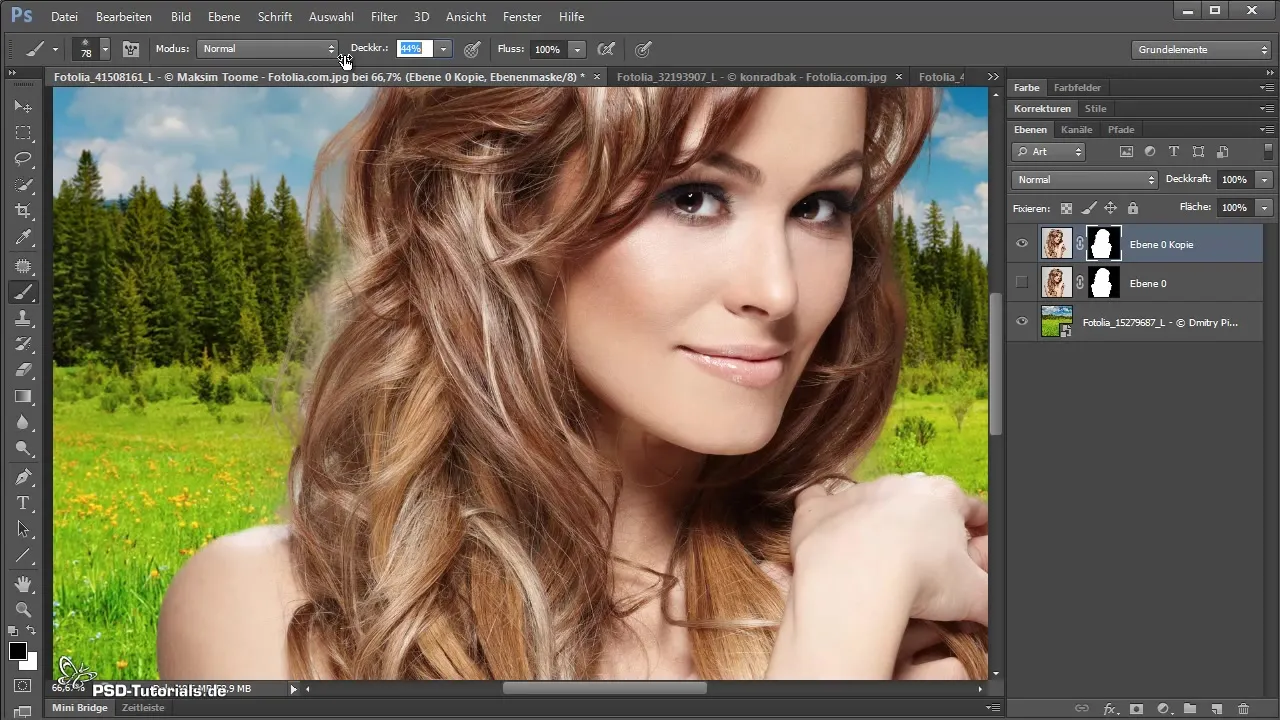
Jangan lupa bahwa penyesuaian halus dapat memakan waktu, tetapi hasilnya akan sepadan – terutama ketika memisahkan rambut.
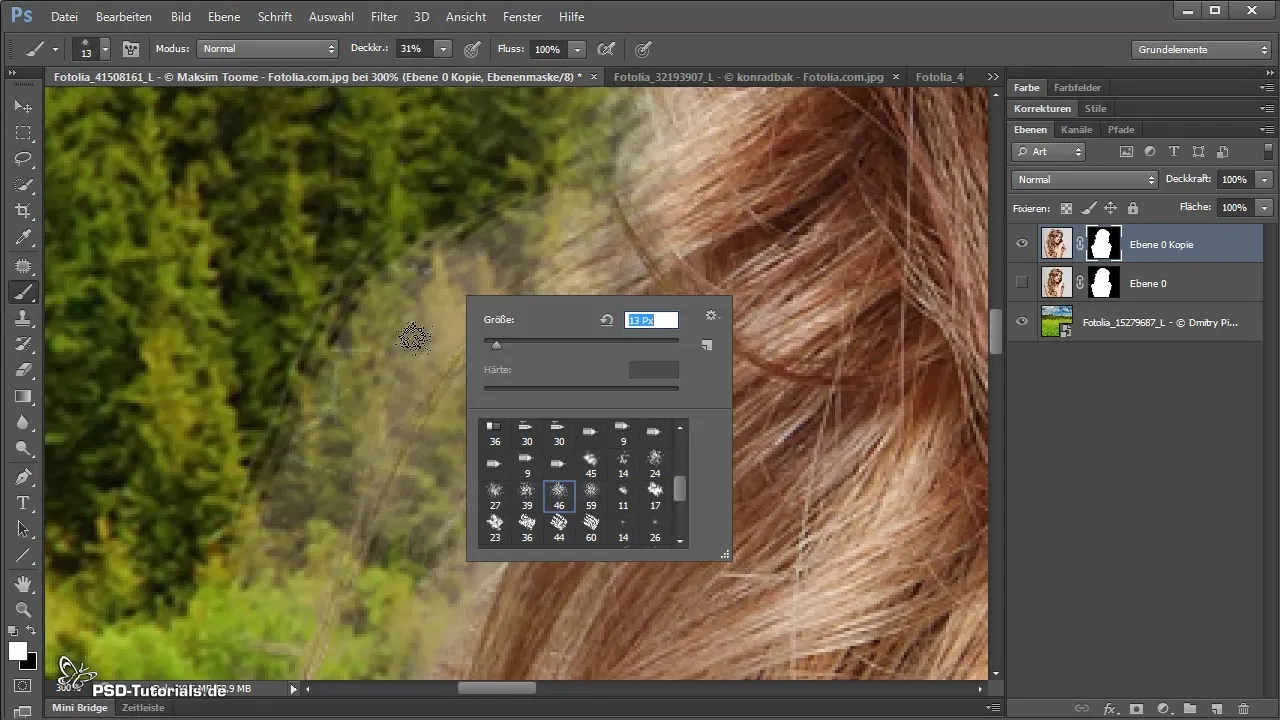
Setelah Anda menyelesaikan semua pengeditan, lihat hasilnya dibandingkan dengan gambar asli. Anda akan terkejut betapa lebih mudahnya hal ini dengan kombinasi alat seleksi cepat dan perbaikan tepi.
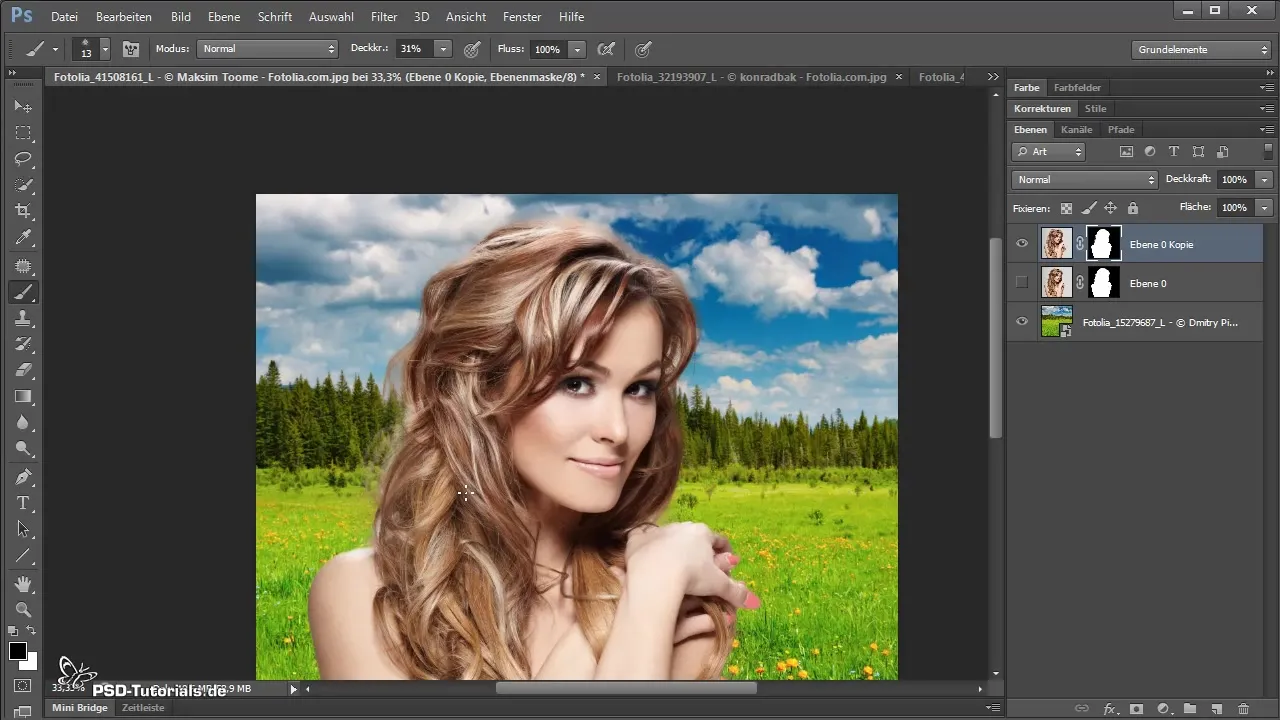
Ringkasan - Memisahkan Orang atau Rambut dengan Mudah Menggunakan Alat Seleksi Cepat & Perbaiki Tepi
Memisahkan orang, terutama rambut, bisa menjadi tugas yang rumit. Namun, dengan penggunaan yang tepat dari alat seleksi cepat dan fungsi "Perbaiki tepi", Anda dapat mencapai hasil berkualitas tinggi. Bereksperimenlah dengan berbagai alat dan metode sampai Anda menemukan pendekatan yang terbaik untuk Anda.
Pertanyaan yang Sering Diajukan
Bagaimana cara mengaktifkan alat seleksi cepat?Cukup klik alat seleksi cepat di bilah alat atau tekan tombol 'W'.
Apa yang harus saya lakukan jika perbaiki tepi tidak aktif?Pastikan Anda telah membuat seleksi. Klik sambil menekan tombol Ctrl pada miniatur lapisan.
Bagaimana cara menyempurnakan seleksi?Gunakan alat perbaiki radius dan lukis di area yang memerlukan lebih banyak detail.
Bisakah saya mengubah seleksi saya nanti?Ya, dengan mengedit masker lapisan, Anda dapat melakukan penyesuaian kapan saja.
Apa yang harus saya lakukan jika saya tidak puas dengan hasilnya?Cukup kembali ke perbaiki tepi dan kerjakan kembali tepi-tepi tersebut.


